Matlab2012教程--经典教程
MATLAB--R2012a课后普习题答案全解

●MATLAB R2012a●课后习题答案全解第一章基础准备及入门习题1及解答⏹ 1.数字1.5e2,1.5e3 中的哪个与1500相同吗?〖解答〗1.5e3⏹ 2.请指出如下5个变量名中,哪些是合法的?abcd-2 xyz_3 3chan a变量ABCDefgh〖解答〗2、5是合法的。
⏹ 3.在MATLAB环境中,比1大的最小数是多少?〖解答〗1+eps⏹ 4.设a = -8 , 运行以下三条指令,问运行结果相同吗?为什么?w1=a^(2/3)w2=(a^2)^(1/3)w3=(a^(1/3))^2〖解答〗(1)不同。
具体如下w1=a^(2/3) %仅求出主根w2=(a^2)^(1/3) %求出(-8)^2的主根 w3=(a^(1/3))^2%求出(-8)主根后再平方w1 = -2.0000 + 3.4641iw2 = 4.0000 w3 =-2.0000 + 3.4641i(2)复数的多方根的,下面是求取全部方根的两种方法: (A )根据复数方根定义a=-8;n=2;m=3;ma=abs(a);aa=angle(a); for k=1:m%m 决定循环次数 sa(k)=(aa+2*pi*(k-1))*n/m;%计算各根的相角 endresult=(ma^(2/3)).*exp(j*sa) %计算各根result =-2.0000 + 3.4641i 4.0000 - 0.0000i -2.0000 - 3.4641i(B )利用多项式023=-a r 求根p=[1,0,0,-a^2]; r=roots(p) r =-2.0000 + 3.4641i -2.0000 - 3.4641i 4.0000⏹ 5.指令clear, clf, clc 各有什么用处?〖解答〗 clear 清除工作空间中所有的变量。
clf 清除当前图形。
clc 清除命令窗口中所有显示。
⏹ 6.以下两种说法对吗?(1)“MATLAB 进行数值的表达精度与其指令窗中的数据显示精度相同。
Matlab2012的安装详细步骤
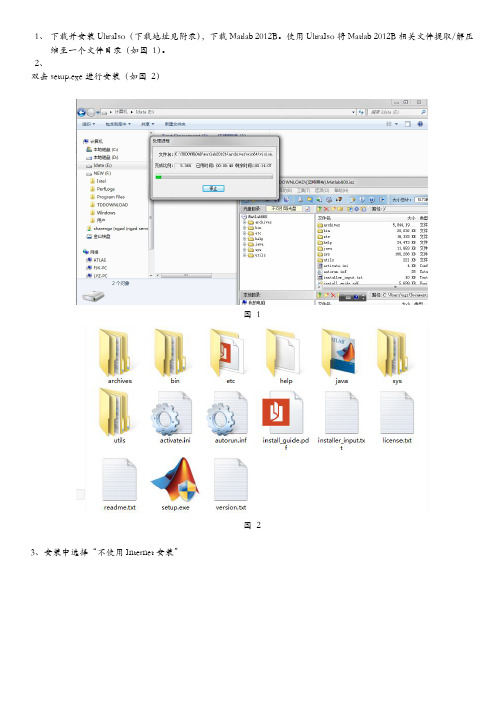
1、下载并安装UltraIso(下载地址见附录),下载Matlab 2012B。
使用UltraIso将Matlab 2012B相关文件提取/解压缩至一个文件目录(如图 1)。
2、双击setup.exe进行安装(如图 2)图 1图 23、安装中选择“不使用Internet安装”图 34、接受许可协议图 45、输入安装密钥:37176-43568-09521-61284-60764-48411-11831-17282-31342-18748-48552-26727-08411图 56、安装类型选择“自定义”图 67、点击“下一步”安装 导入许可协议(附录:Matlab 2012B Crack中的“matlab2012b_std.dat”)图 7 9、设置快捷方式图 8 10、点击“安装”进行安装图 911、等待安装结束图 1012、使用"crack\Usual\install.jar"文件替换"Matlab安装源文件目录\java\jar\install.jar",重新执行图 2至图 10的相关步骤,其中安装密钥选用“23809-26556-08469-31324”,如图 11,弹出产品选择对话框选择"全否"。
图 11图 1213、所有的安装完成后,可能会遇见这种情况,当你打开后提示你要“激活“,激活文件的搜索路径在你下载的crack 目录下的那个matlab2012b_std.dat,加上就可以了14、另外我安装在Windows xp上,win7或win8会遇到的问题我不知道15、进行完此次安装,Matlab 2012B便安装了除“MATLAB Production Server”之外的所有组件,如果想要安装此组件,将"Matlab安装源文件目录\java\jar\install.jar"用"crack\Usual\install.jar"替换。
Matlab2012教程--经典教程

Matlab2012教程--经典教程第1章基础准备及入门1.1 最简单的计算器使用法为易于学习,本节以算例方式叙述,并通过算例归纳一些MATLAB最基本的规则和语法结构。
建议读者,在深入学习之前,先读一读本节。
2【例1.3-1】求[122(74)]3的算术运算结果。
本例演示:最初步的指令输入形式和必需的操作步骤。
(1)用键盘在MA TLAB指令窗中输入以下内容>> (12+2*(7-4))/3^2(2)在上述表达式输入完成后,按[Enter] 键,该指令被执行,并显示如下结果。
ans =2〖说明〗本例在指令窗中实际运行的情况参见图 1.3-1。
指令行“头首”的“>>”是“指令输入提示符”,它是自动生成的。
本书在此后的输入指令前将不再带提示符“>>”。
理由是:(A)为使本书简洁;(B)本书用MATLAB 的M-book写成,而在M-book中运行的指令前是没有提示符的。
5MATLAB的运算符(如+、- 等)都是各种计算程序中常见的习惯符号。
一条指令输入结束后,必须按[Enter] 键,那指令才被执行。
由于本例输入指令是“不含赋值号的表达式”,所以计算结果被赋给MATLAB的一个默认变量“ans”。
它是英文“answer”的缩写。
【例1.3-2】“续行输入”法。
本例演示:或由于指令太长,或出于某种需要,输入指令行必须多行书写时,该如何处理。
S=1-1/2+1/3-1/4+ ...1/5-1/6+1/7-1/8S =0.6345〖说明〗MA TLAB用3个或3个以上的连续黑点表示“续行”,即表示下一行是上一行的继续。
本例指令中包含“赋值号”,因此表达式的计算结果被赋给了变量S。
指令执行后,变量S被保存在MA TLAB 的工作空间(Workspace)中,以备后用。
如果用户不用clear 指令清除它,或对它重新赋值,那么该变量会一直保存在工作空间中,直到本MATLAB 指令窗被关闭为止。
matlab2012b64位安装图文教程
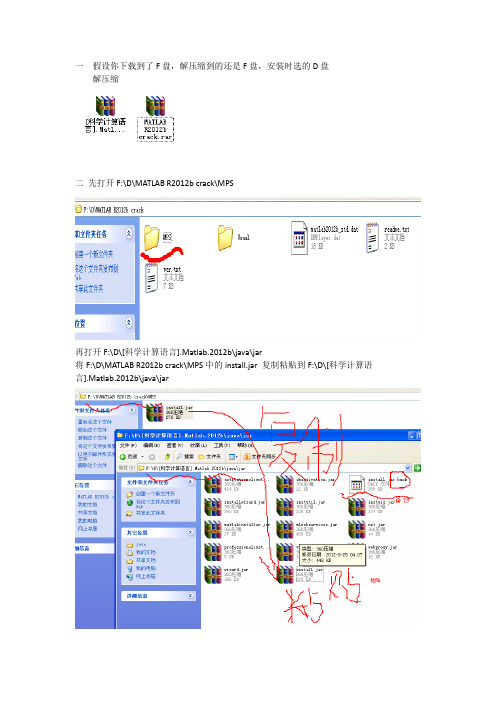
一假设你下载到了F盘,解压缩到的还是F盘,安装时选的D盘解压缩
二先打开F:\D\MATLAB R2012b crack\MPS
再打开F:\D\[科学计算语言].Matlab.2012b\java\jar
将F:\D\MATLAB R2012b crack\MPS中的install.jar复制粘贴到F:\D\[科学计算语言].Matlab.2012b\java\jar
三
打开F:\D\[科学计算语言].Matlab.2012b\bin\win64
先运行vcredist_x64.exe安装好后
再运行setup.exe运行“Setup.exe”→选择“不使用互联网的安装”→输入序列号: 23809-26556-08469-31324
23809-26556-08469-31324
安装到D盘
我安装了有一小时吧。
四安装好后打开
D:\Program Files\MATLAB\MATLAB Production Server\R2012b\bin (假如小美女已经安装到了D盘)运行matlab.exe开始激活
F:\D\MATLAB R2012b crack里找到matlab2012b_std.dat
激活后再次运行
D:\Program Files\MATLAB\MATLAB Production Server\R2012b\bin中的matlab.exe即可打开MATLAB
顺手创建个快捷方式
五将快捷方式放在容易找到的位置
F盘的压缩包和解压缩包都可以删了的。
Matlab基础2012-2

MATLAB基础——连续时间信号与系统课程安排MATLAB简介连续时间信号与系统离散时间信号与系统MATLAB实验内容连续时间系统的时域分析傅里叶变换拉普拉斯变换、s 域分析内容连续时间系统的时域分析1微分方程式的建立与求解零输入响应与零状态响应冲激响应与阶跃响应微分方程式的建立与求解•连续时间系统的研究方法包括输输法端描法输入-输出法(端口描述法)系统状态变量分析法•输入-输出法LTI系统可以用一元高阶微分方程描述LTI 系统可以用元高阶微分方程描述[17012]b1a = [1,7,0,12];b = 1; %定义微分方程的行矢量sys = tf(b,a)%生成系统描述sys(tf=transfer function)微分方程式的建立与求解•状态变量描述法一个一元高阶微分方程,必然可以化成两个多元一阶微分方程组,即状态方程和输出方程(观测方程)sys = ss(A,B,C,D) %ss=state space,ABCD为状态方程和输出方程的矩阵微分方程式的建立与求解•微分方程的解包括齐次解和特解两部分•齐次解即系统特征方程的根,用roots函数计算p = [1 7 16 12];%定义多项式pa = roots(p);%求解多项式p=0的根aa%打印显示a = -3.0000-2.0000 + 0.0000i-2.0000 -0.0000i微分方程式的建立与求解•特解即系统(采用微分方程表示)在给定信号激励下的输出•用lsim函数进行仿真a = [1,2,3];%定义多项式pb = [1,1];%求解多项式p=0的根asys=tf(b a);sys = tf(b,a);%建立系统描述syst = [0:0.1:10]’;%定义仿真时间为0s到10s,抽样间隔为0.1se1 = t.^2’;%定义激励信号e1r1=lsim(sys e1t);输出为r1 = lsim(sys,e1,t);%用e1激励sys,输出为r1e2 = exp(t);…微分方程式的建立与求解微分方程式的建立与求解•Help polyfunroots -Find polynomial roots.poly -Convert roots to polynomial.polyval-Evaluate polynomial.l l E l t l i lpolyvalm-Evaluate polynomial with matrix argument.residue-Partial-fraction expansion(residues).residue Partial fraction expansion (residues).polyfit-Fit polynomial to data.polyder-Differentiate polynomial.polyint-Integrate polynomial analytically.conv-Multiply polynomials.deconv-Divide polynomials.Divide polynomials零输入响应和零状态响应•lsim函数还可以对带有非零起始状态的LTI 系统进行仿真 y = lsim(sys, u, t, x0)•注意:若用lsim函数仿真非零起始状态响应,则该系统必LTI 系统,lsim函须用状态方程描述(对传递函数描述的LTI系统数无法仿真非零起始状态响应)零输入响应和零状态响应零输入响应和零状态响应•解:采用两种方法•第一种:首先仿真2V电压en作用足够长时间(10秒)后系统进入稳态,从而得到稳态的状态变量值x0,再以其作为起始值仿真4V电压e作用下的输出rf,即是系统的完全响应真作出系应•这种方法还可以得到零状态响应rzs和零输入响应rzi•第二种:构造一个激励信号,先保持2V足够长时间再跳变为4V,然后即可以零初始状态一次仿真得到系统的完全响应r1零输入响应和零状态响应• C = 1; L = 1/4; R1 = 1; R2 = 3/2;%定义器件参数• a = [-1/R1/C,-1/C;1/L,-R2/L];%定义A,B,C,D四个矩阵• b = [1/R1/C;0];• c = [-1/R1,0];• d = [1/R1];•sys = ss(a,b,c,d);建立LTI系统sys()%•tn= [-10:0.01:-0.01]‘;%生成-10s到-0.01s的抽样时间,间隔为0.01s •en = 2*(tn<0);%生成激励信号的抽样值,e(t)=2•xn]=lsim(sys en tn);[rn tn xn]= lsim(sys,en,tn);%仿真t<0时的输出信号•x0 = xn(length(tn),:);%x0记录了起始状态,即0状态的值-•t = [0:0.01:10]‘;%生成从0s到10s的抽样时间,间隔为0.01s • e = 4*(t>=0);%生成激励信号的抽样值,e(t)=4•ezi= 0*(t>=0);%生成零输入信号的抽样值,e(t)=0•rzs= lsim(sys,e,t);%仿真零状态响应•rzi= lsim(sys,ezi,t,x0);%仿真零输入响应•rf= lsim(sys,e,t,x0);%仿真完全响应f l i(t0)•r1 = lsim(sys,[en;e],[tn;t]);%用另一种方法仿真完全响应零输入响应和零状态响应冲激响应和阶跃响应•如果分别用冲激信号和阶跃信号作激励,lsim函数可仿真出冲激响应和阶跃响应•MATLAB 专门提供了impulse(sys) 和step(sys)两个函数直接产生冲激响应和阶跃响应冲激响应和阶跃响应• a = [1, 7, 10];• b = [1, 6, 4];•sys = tf(b,a);%LTI系统模型y(,);定义系统模•t = [0:0.01:3]‘;%生成0到3s,间隔0.01s的抽样时间•h1 = step(sys);%用step函数仿真sys的阶跃响应•x_step= zeros(size(t));%另一种方法:根据定义构造阶跃信号x_step•x_step(t>0) = 1;•x_step(t==0) = 1/2;%lsim函数不支持输入NaN,所以x_step(0)=1/2•lsim(sys,x_step,t);%仿真x_step激励sys的响应lsim(sys x step t);x step•[h2, t2] = impulse(sys, t);%用impulse函数仿真sys的冲激响应并保存在h2中•x delta= zeros(size(t));%另一种方法:根据定义构造冲激响应x delta_(());_•x_delta(t==0) = 100;%lsim函数不支持输入Inf,所以令x_delta(0)=100,因为抽样间隔是%0.01,选择100可保证数值积分为1•[y1,t] = lsim(sys,x_delta,t);%仿真x_delta激励sys的响应并保存在y1中•y2 = y1-x_delta;%从响应中减去一个冲激信号得到y221d lt从响应中减去个冲激信号得到2冲激响应和阶跃响应冲激响应和阶跃响应求系统的响应:卷积求系统的响应卷积•卷积运算的数值近似•MATLAB 提供了w = conv(u,v) 函数实现卷积和求系统的响应:卷积求系统的响应卷积•t = [-1:0.01:4]‘;%生成从-1s到4s,间隔0.01s的抽样时间t • e = (t>-1/2&t<1);%定义激励信号e•h = (t>0&t<2).*t/2;%定义冲激响应h•[r1,t1] = conv1(e,t,h,t);%用卷积计算系统输出r1,相应的抽样时间为t1 [r1t1]=conv1(e t h t);相应的抽样时间为•tr = t1(t1>=-1&t1<=4);%从t1中选择和t相同起止时刻的抽样时间tr•r = r1(t1>=-1&t1<=4);%用类似方法选择tr对应的输出r•function [w,tw] = conv1(u,tu,v,tv)•% 输入参数:u和v表示两个序列,tu和tv分别表示它们的抽样时间•% 返回值:w和wt分别表示卷积结果及其抽样时s间•T = tu(2)-tu(1);T tu(2)tu(1);•w = T*conv(u,v);•tw= tu(1)+tv(1)+T*[0:length(u)+length(v)-2]';求系统的响应:卷积求系统的响应卷积求系统的响应:连续时间信号的数值计算求系统的响应连续时间信号的数值计算•自然界中绝大部分物理量是连续的,数字计算机处理连续信号必须做近似,计算精度取决于算法和数字表示的位数信号必须做近似计算精度取决于算法和数字表示的位数•例如积分运算的简单数值计算方法是分段求和•复杂数值计算方法包括插值、拟合等等•help interp, resample, polyfit, …内容连续时间系统的时域分析傅里叶变换拉普拉斯变换、s 域分析内容傅里叶变换2傅里叶变换周期信号的傅里叶级数分析卷积特性(卷积定理)傅里叶变换•符号方法MATLAB 提供符号函数fourier和ifourier实现傅里叶变换和逆变换符数实傅变换变换syms t%定义符号t(())()F1 = fourier(t*heavisde(t))%计算tu(t)的傅里叶变换F1输出:F1 = i* (pi * dirac(1,w) * w^2 + i) / w^2%dirac(1,w)表示δ’(ω) F2 = fourier(sin(t))输出p(()())()表示()输出:F2 = i* pi * (dirac(w + 1)-dirac(w -1))%dirac(w + 1)δω+1)工程应用中经常需要对抽样数据做傅里叶分析,这种情况下往往无法得到信号的解析表达式,因而数值计算方法是应用傅里叶变换的法得到信号的解析表达式因而数值计算方法是应用傅里叶变换的主要途径傅里叶变换•将傅里叶变换写成离散表示形式Ω=ω2-ω1∆ω=Ω/K•同理写出逆变换傅里叶变换•三种方法二重循环循环+矢量相乘矩阵相乘傅里叶变换•二重循环T = 2;%定义时域抽样区间长度T2N = 200;%定义时域抽样点数t = linspace(-T/2,T/2-T/N,N)‘;%定义时域抽样点f = (t>-1/2&t<1/2);%初始化时域信号OMG16*iOMG = 16*pi;%定义频域抽样区间长度K = 100;%定义频域抽样点数omg= linspace(-OMG/2,OMG/2-OMG/K,K)‘;%定义频域抽样点F = zeros(size(omg));%初始化频谱for k = 1:K%循环计算每个频谱抽样点的频谱算每个频谱样频谱 for n = 1:N%用循环实现公式F(k) = F(k) + T/N*f(n)*exp(-j*omg(k)*t(n));endendfs= zeros(size(t));%初始化合成信号for n = 1:N%循环计算每个时域抽样点的合成信号 for k = 1:K%用循环实现公式fs(n) = fs(n) + OMG/2/pi/K*F(k)*exp(j*omg(k)*t(n));endend傅里叶变换傅里叶变换•矢量计算法傅里叶变换•矩阵相乘法傅里叶变换:程序优化技巧傅里叶变换程序优化技巧•程序优化技巧阵算代替用矩阵运算代替循环变量预定义•举例:计算sin(n), n=1,2,…,10^6举例i()1210^6for n = 1:1e6x(n) sin(n);x(n)=sin(n);endx = zeros(1e6, 1);x = sin([1:1e6]);•时间函数help timefun周期信号的傅里叶级数分析•和傅里叶变换的数值计算方法相似周期信号的傅里叶级数分析卷积特性(卷积定理)•验证卷积定理:时域卷积对应于频域相乘•可用两种方法计算三角脉冲的频谱一是直接对三角脉冲做傅里叶变换二是利用卷积定理,矩形脉冲的卷积是三角脉冲,所以可以先计算矩形脉冲的频谱,再取其平方将两种计算结果绘制在一起,验证卷积定理的正确性卷积特性(卷积定理)卷积特性提高函数的稳定性卷积特性:提高函数的稳定性•考察MATLAB库函数open conv open polyfit function c = conv(a, b)na= length(a);nb= length(b);if na ~= numel(a) || nb ~= numel(b)error('MATLAB:conv:AorBNotVector', 'A and B must be vectors.');endif na> nb[c,zf] = filter(b, 1, a);if nb> 1c(na+1:na+nb-1) = zf;endelse[c,zf] = filter(a, 1, b);if na>1if na> 1c(nb+1:na+nb-1) = zf;endend内容连续时间系统的时域分析傅里叶变换拉普拉斯变换、s 域分析内容拉普拉斯变换拉普拉斯变换、s域分析2拉普拉斯变换和逆变换系统函数H(s)由系统函数分析时频特性拉普拉斯变换和逆变换•用符号函数laplace和ilaplace实现(单边)拉氏变换和逆变换syms t w%定义符号syms s;F1 = laplace(t3)%计算拉氏变换F1 f = ilaplace(10(s+2)(s+5)/s F1=laplace(t^3)f=ilaplace(10*(s+2)*(s+5)/s 输出:F1 = 6/s^4/(s+1)/(s+3)) F2 = laplace(sin(w*t)) %计算拉氏变换F2输出:f = -10/3*exp(-3*t)输出:F2 = w/(s^2+w^2)-20*exp(-t)+100/3拉普拉斯变换和逆变换•用部分分式展开的函数residue 求逆变换r =%两个部分分式系数-12b = [1,5,9,7];a1 = [1,1];2[12]p =%两个极点(特征根)-2-1k =%自由项12a2 = [1,2];a = conv(a1,a2);[r,p,k] = residue(b,a)•解:先用MATLAB 求留数,写出展开式1 2•最后写出时域表达式拉普拉斯变换和逆变换•参考Symbolic Math Toolbox合并同类项collect因式分解factor化简simplify变量替换subs求极限limit微分和求导diff积分int解方程组solve解微分方程组dsolve系统函数H(s)H()•回顾前面介绍的tf函数,可知MATLAB用系统函数H(s)描述LTI系统由电路可知传递函数为H(s)=1/(s+1)sys = tf(1,[0.1 0.1]);%定义系统函数H(s)t = [0:0.01:10]‘;%定义抽样时间te = sin(3*t);%生成激励信号e(t)i= lsim(sys, e, t);%仿真电流信号i(t)系统函数H(s)H()由系统函数分析时频特性•MATLAB用zero(sys) 和pole(sys) 函数直接计算零极点•[p,z] = pzmap(sys) 函数也可以计算零极点不带返回值则绘制出系统的零极点图•[b,a]= zp2tf(z,p,k) 和[z,p,k] = tf2zp(b,a) 两个函数用于在零两个数用于在零极点和传递函数这两种描述方法之间进行转换由系统函数分析时域特性•t = [0:.1:40]‘;%定义抽样时间•figure, id = 1;%生成新图框,定义子图标号id=1•for omega = .5:-.25:0%循环omega=[0.5, -0.25, 0]•for sigma = -.06:.03:.06%循环sigma=[-.06:.03:.06]•p = sigma + j*omega;%定义极点p = sigma + j*omega•if omega ~= 0%如果极点不在实轴上if0•p = [p;p‘];%则再添加一个共轭极点•end•[b a]=zp2tf([]p1);%[b a] zp2tf([],p,1);由零、极点转换为传递函数的多项式系数•subplot(3,5,id);%生成标号为id的子图框•impulse(b,a,t);%绘制抽样时间为t的冲激响应•set(gca,‘YLim’,[-20,20]);%设置Y轴范围以求最好视觉效果•id = id + 1;%子图标号加1•end%内层sigma循环结束•end%外层omega循环结束由系统函数分析时域特性由系统函数分析频域特性•freqs(b,a) 函数用于绘制系统的频率响应(包括幅度响应和相位响应)其中b和a分别是传递函数的分子和分母多项式系数由系统函数分析频域特性•用zp2tf从零、极点求得系统的传递函数b,a•用freqs(b,a)求得频率响应•绘图查看频响特性(低通、高通、带通、带阻)。
matlab使用指导(2012)
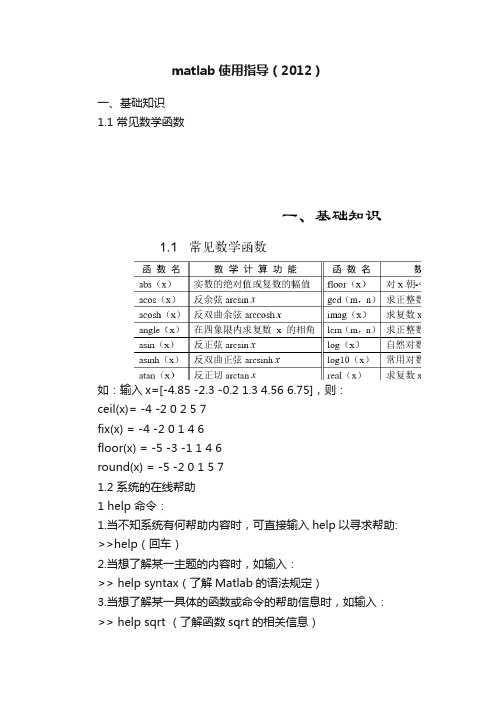
matlab使用指导(2012)一、基础知识1.1 常见数学函数如:输入x=[-4.85 -2.3 -0.2 1.3 4.56 6.75],则:ceil(x)= -4 -2 0 2 5 7fix(x) = -4 -2 0 1 4 6floor(x) = -5 -3 -1 1 4 6round(x) = -5 -2 0 1 5 71.2 系统的在线帮助1 help 命令:1.当不知系统有何帮助内容时,可直接输入help以寻求帮助: >>help(回车)2.当想了解某一主题的内容时,如输入:>> help syntax(了解Matlab的语法规定)3.当想了解某一具体的函数或命令的帮助信息时,如输入:>> help sqrt (了解函数sqrt的相关信息)2 lookfor命令现需要完成某一具体操作,不知有何命令或函数可以完成,如输入:>> lookfor line (查找与直线、线性问题有关的函数)1.3 常量与变量系统的变量命名规则:变量名区分字母大小写;变量名必须以字母打头,其后可以是任意字母,数字,或下划线的组合。
此外,系统内部预先定义了几个有特殊意1 数值型向量(矩阵)的输入1.任何矩阵(向量),可以直接按行方式...输入每个元素:同一行中的元素用逗号(,)或者用空格符来分隔;行与行之间用分号(;)分隔。
所有元素处于一方括号([ ])内;例1:>> Time = [11 12 1 2 3 4 5 6 7 8 9 10]>> X_Data = [2.32 3.43;4.37 5.98]2上面函数的具体用法,可以用帮助命令help得到。
如help zeros,可查到zeros的具体用法。
例:meshgrid(x,y)输入x=[1 2 3 4]; y=[1 0 5]; [X,Y]=meshgrid(x, y),则X = Y =1 2 3 4 1 1 1 11 2 3 4 0 0 0 01 2 3 4 5 5 5 5目的是将原始数据x,y转化为矩阵数据X,Y。
MATLAB基础_A(2012)
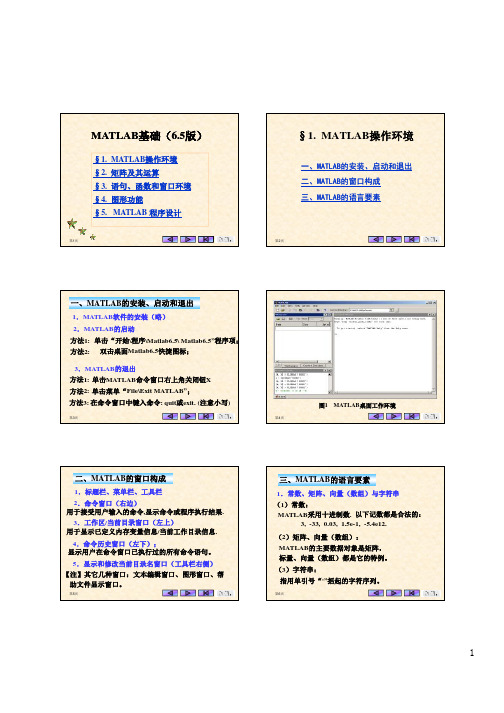
>> Y1=2+A, Y2=2*A, Y3=2\A Y1 = Y2 = 3 4 5 2 4 6 5 3 4 6 2 4 Y3 = 0.5000 1.5000
第27页
>> Z4=A.^2, Z5=2.^A Z4 = 2 4 8 8 2 4
1 2 3 0
1.0000 0.5000
1.5000 1.0000
第29页
第30页
5
例1. >>a=[1 2 3 4 5]; b=[1 3 5 7 9]; ... >> c=a.*b, d=a*b', e=a'*b c= d= e= 1 2 3 4 5
第31页
2.几个特殊常量 ans (默认变量名) pi(圆周率) eps (计算机最小数) inf(无穷大) NaN(不定量) i, j(虚数单位) 3.字符串的输入 在MATLAB中,字符串它是按(行)向量形式储存的, 文本块则按矩阵形式储存的。 例2. >> s1='Hello';s2='every';s3='body';s=[s1,',',s2,' ',s3] s = Hello,every body >> h=['河南大学';'数学学院'] h = 河南大学 数学学院
第8页
4.语句(命令) 一般形式: [变量名=] 表达式 (若缺省“变量=”,则系统默认ans为变量名) 5.M-文件 即程序文件,包括脚本M-文件和函数M-文件. 6.其它符号: … 续行符; % 注释符; ,(或;) 显示(或不显示)语句执行结果.
§2. 矩阵及其运算
Matlab课程第四讲-2012-上

6.图形加注功能
将标题、坐标轴标记、网格线及文字注 释加注到图形上,这些函数为: title —— 给图形加标题 xlable —— 给x轴加标注 ylable —— 给y轴加标注 text —— 在图形指定位置加标注 gtext —— 将标注加到图形任意位置 grid on(off) —— 打开、关闭坐标网格线 legend —— 添加图例 axis —— 控制坐标轴的刻度
特征字符串中的希腊字母
特征字符串中的其他字符
例:利用函数texlabel()在图形中显 示公式。
》clear all; title(texlabel('t^2/pi')); text(0.5,0.5,'\leftarrow') text(0.2,0.4,'\heartsuit'); xlabel('\alpha+\beta+\gamma'); ylabel(texlabel('alpha+beta+gamma'));
第四讲 Matlab图形技术
二维图形的绘制 三维图形的绘制 用户界面的制作*
课程要求
• • • 掌握图形窗口的创建与控制,图形窗口的基本操作; 熟练掌握二维和三维绘图基本的命令、着色、线型控制; 初步掌握用特殊的图形来表现特殊数据的性质,如面 积图、直方图、饼图等。 掌握坐标轴的控制和图形标注命令及其用法。 掌握用 GUI 设计用户界面菜单对象和用户界面控制对 象的方法。
1 0.8 0.6 0.4 0.2 0 -0.2 -0.4 -0.6 -0.8 -1 0 1 2 3 4 5 6 7
y3=cos(t);y4=cos(t+0.25);y5=cos(t+0.5); plot(t,y3);hold on; plot(t,y4); plot(t,y5);
MATLAB2012a安装以及激活步骤
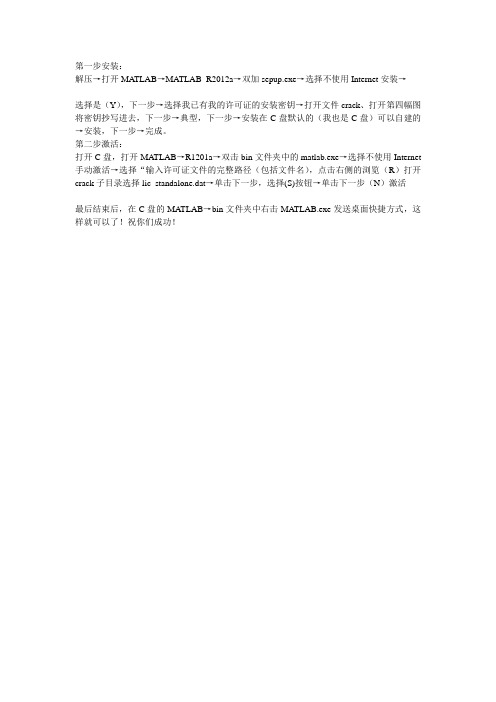
第一步安装:
解压→打开MA TLAB→MATLAB_R2012a→双加sepup.exe→选择不使用Internet安装→
选择是(Y),下一步→选择我已有我的许可证的安装密钥→打开文件crack、打开第四幅图将密钥抄写进去,下一步→典型,下一步→安装在C盘默认的(我也是C盘)可以自建的→安装,下一步→完成。
第二步激活:
打开C盘,打开MA TLAB→R1201a→双击bin文件夹中的matlab.exe→选择不使用Internet 手动激活→选择“输入许可证文件的完整路径(包括文件名),点击右侧的浏览(R)打开crack子目录选择lic_standalone.dat→单击下一步,选择(S)按钮→单击下一步(N)激活
最后结束后,在C盘的MATLAB→bin文件夹中右击MATLAB.exe发送桌面快捷方式,这样就可以了!祝你们成功!。
Matlab基础(2012.7.9)
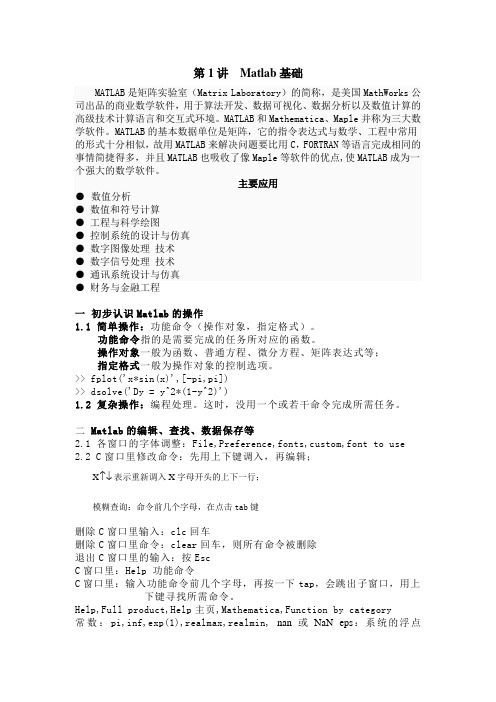
第1讲Matlab基础MATLAB是矩阵实验室(Matrix Laboratory)的简称,是美国MathWorks公司出品的商业数学软件,用于算法开发、数据可视化、数据分析以及数值计算的高级技术计算语言和交互式环境。
MATLAB和Mathematica、Maple并称为三大数学软件。
MATLAB的基本数据单位是矩阵,它的指令表达式与数学、工程中常用的形式十分相似,故用MATLAB来解决问题要比用C,FORTRAN等语言完成相同的事情简捷得多,并且MATLAB也吸收了像Maple等软件的优点,使MATLAB成为一个强大的数学软件。
主要应用● 数值分析● 数值和符号计算● 工程与科学绘图● 控制系统的设计与仿真● 数字图像处理技术● 数字信号处理技术● 通讯系统设计与仿真● 财务与金融工程一初步认识Matlab的操作1.1 简单操作:功能命令(操作对象,指定格式)。
功能命令指的是需要完成的任务所对应的函数。
操作对象一般为函数、普通方程、微分方程、矩阵表达式等;指定格式一般为操作对象的控制选项。
>> fplot('x*sin(x)',[-pi,pi])>> dsolve('Dy = y^2*(1-y^2)')1.2 复杂操作:编程处理。
这时,没用一个或若干命令完成所需任务。
二Matlab的编辑、查找、数据保存等2.1 各窗口的字体调整:File,Preference,fonts,custom,font to use 2.2 C窗口里修改命令:先用上下键调入,再编辑;X 表示重新调入X字母开头的上下一行;模糊查询:命令前几个字母,在点击tab键删除C窗口里输入:clc回车删除C窗口里命令:clear回车,则所有命令被删除退出C窗口里的输入:按EscC窗口里:Help 功能命令C窗口里:输入功能命令前几个字母,再按一下tap,会跳出子窗口,用上下键寻找所需命令。
Matlab课程第三讲-2012-pdf
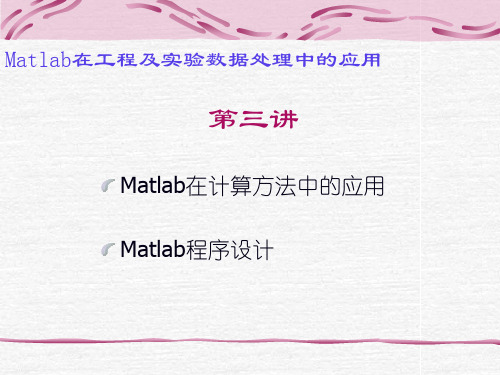
»xlabel(' x '), ylabel(' y=f(x) '), title('
Second Order Curve Fitting ‘)
曲线拟合图形用户接口
为了方便用户的使用,在MATLAB中提供了曲线拟合 的图形用户接口。它位于MATLAB图形窗口的Tools 菜单下面的Basic Fitting菜单。在使用该工具时 ,首先将需要拟合的数据采用函数plot( )画图, 其MATLAB代码如下: >> clear all; x=[0.2 0.3 0.5 0.6 0.8 0.9 1.2 1.3 1.5 1.8]; y=[1 2 3 5 6 7 6 5 4 1]; figure; plot(x,y,'bo');
y2 =
y=1./(sin(x)+exp(-x.^2));
1.0861
figure;
fill(x,y,'r');
常微分方程
常微分方程(Ordinary Differential Equation, ODE)求解是高等数学的基础内容,在实际中有广泛的 应用。MATLAB提供了很多函数用于求解常微分方程, 包括常微分方程的符号解和常微分方程的数值解。
b
n
f (x)dx lim
a
x0
f (i )xi
i1
其中f(x)称为被积函数,f(x)dx称为被积表达式,x称为
积分变量,a称为积分下限,b称为积分上限,区间[a, b]
称为积分区间。
求解定积分的数值方法有很多,例如简单的梯形法 、Simpson法和Romberg法等等都是数值分析课程中 经常介绍的方法。它们的基本思想是将整个积分空 间分割成若干个子空间。这样积分问题,就转换为 求和问题。
matlab 2012a安装教程
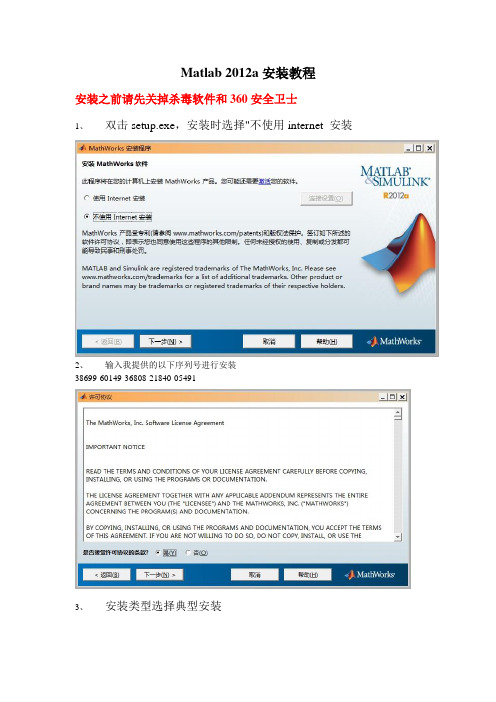
Matlab 2012a安装教程
安装之前请先关掉杀毒软件和360安全卫士
1、双击setup.exe,安装时选择"不使用internet 安装
2、输入我提供的以下序列号进行安装
38699-60149-36808-21840-05491
3、安装类型选择典型安装
4、安装软件的时候最好将路径设置在D盘或者除C盘以外的其他盘
5、安装完后会跳出一个让你激活的窗口,方框内打钩,点击下一步
6、安装完成后点击完成,然后去安装目录下的bin文件夹下(安装目录以地4步的为准)d:\Program Files\MATLAB\R2012a\bin\)的
程序,会跳出如下让你激活的界面选择
7、然后再下面的界面中选择破解文件,是在crack文件夹下的"license_standalone.dat"文件破解文件是在安装之前的那个文件夹里,而不是安装好的文件夹
此时你就可以点击安装目录下(路径为:d:\Program Files\MATLAB\R2012a\bin\)的
如果你想在桌面上建立快捷方式的话可以找到d:\Program Files\MATLAB\R2012a\bin\matlab.exe,点右键,选发送到桌面快捷方式。
欢迎下次光临本店,
淘宝店地址:/或/
旺旺:beyond0412、风入水中0573
老客户一律9折。
本店专营各种应用软件、行业软件、教程、资料,相对其它店所售的价格,老顾客都有优惠,包你满意。
本店推出【买1送1】活动,凡购买本店参加此活动的宝贝收货后24小时内确认收货并给
予带字好评+5星即可在【赠品专区】任选1件宝贝,给店主联系,小店免费赠送!。
Matlab基础2012-1

MATLAB基础——信号与系统补充课程课程安排MATLAB简介连续时间信号与系统离散时间信号与系统MATLAB实验内容MATLAB简介MATLAB基础知识MATLAB编程工具箱及Simulink仿真内容MATLAB 简介1MATLAB是什么MATLAB的工作环境MATLAB的帮助系统MATLAB是什么•Matlab= Matrix Laboratory = 矩阵实验室•由MathWorks公司于1984年基于C语言开发的一套高性能M thW k语言开发的套高性能的将数值计算、可视化和编程等功能集于一身的数学软件;•基本元素是没有维数限制的矩阵•数学表达式与运算规则符合通常的习惯,语法不严格•具有强大的数值计算•强大的数据可视化功能•具有丰富的程序扩展系统和工具箱(ToolBox)具具()•强大的help功能MATLAB工作环境菜单和工具栏工作目录命令窗口工作区间历史命令MATLAB工作环境•菜单和工具栏•【File】•Import Data:用于向工作区间导入数据;•Save Workspace As:将工作区间的变Save Workspace As:将工作区间的变量存储在某一文件中;•【View】•设置显示变量格式•【Graphic】•打开绘图工具•【Start】按钮【】按钮•直接打开Matlab工具MATLAB工作环境•工作区间和当前目录MATLAB工作环境•历史命令和命令窗口MATLAB的通用命令•常用命令命令说明命令说明cd显示或改变当前工作目录home将光标移动到命令窗口的左上角dir/ls显示当前目录或指定目录下disp显示变量或文字内容的文件clc清除工作窗口中的所有内容load加载指定文件的变量clear清理内存变量exit/quit退出matlabclf清除图形窗口save保存内存变量到指定目录MATLAB 的通用命令•常用按键键盘按键说明键盘按键说明↑ ↓调用上一行/下一行esc 清除当前输入行←→光标左移/右移一个字符del 删除光标处的字符Ctrl+←→光标左移/右移一个单词backspace 删除光标前的字符H /Alt+b k 恢复上次的删除Home/en d光标置于当前行开头/末尾Alt+backsp ace恢复上一次的删除MATLAB帮助系统•命令窗口查询帮助help 函数名helpMATLAB帮助系统•联机帮助系统询某函数Search/Index 查询某一函数Demo 演示程序,快速学习工具箱Contents学习某一主题内容MATLAB简介MATLAB基础知识MATLAB编程工具箱及Simulink仿真内容MATLAB基础知识2矩阵符号函数绘图MATALB基础知识:矩阵•MATLAB中所有数据均以二维矩阵或多维矩阵形式存储11矩阵表示标量单个数据,用1*1——一组数据,用1*n矩阵表述——向量支持多维矩阵——多维数组MATALB基础知识:矩阵•矩阵的构造-简单矩阵内使用空格或逗号隔开;矩阵的元素放在矩阵构造符[]内,使用空格或逗号隔开;如果矩阵是多行的,行与行之间用分号或Enter键隔开。
2012MATLAB软件二

(3)size(a,2)—列数。
length返回行数或者列数的最大值,即 length(a)=max(size(a))。
size或length有什么用?
1.大数据量的矩阵数据检查,尤其是外部数据的 读取检查。 2.编写通用程序,不会受到原始数据的改变的影 响。 如绘图、循环的程序编写。
1995
2000
2005
2010
2015
newrb训练效果
newrbe预测效果
(三) 感知器神经网络(命令:newp,sim)
例6癌症患者和非癌症患者的相关数据,试建立感
知器神经网络进行诊断。(程序见ganzhiqi.m)
Vectors to be Classified 200
2 1 0 -1
P(2)
同样,矩阵的子块还可以被赋值。如果在取子块
时,n或m是“:”,则返回指定的所有行或列。
如果在矩阵子块赋值为空矩阵(用[]表示),则相当
பைடு நூலகம்
于消除相应的矩阵子块.
矩阵的序号编址:按列计数(相当于从第一列开始
编号)。
例2 b=[1 2 3; 4 5 6; 7 8 9; 10 11 12]; b([1,4],2:3)
[X,fval,exitflag,output,lamnda]=linprog(f,A,b,Aeq,Beq, LB,UB,X0,options)
output有3个分量,iterations表示优化过程的迭代次数, cgiterations表示PCG迭代次数,algorithm表示优化所 采用的运算规则。lambda有4个分量,ineqlin是线性不 等式约束条件,eqlin是线性等式约束条件,upper是 变量的上界约束条件,lower是变量的下界约束条件。 它们的返回值分别表示相应的约束条件在约束条件在 优化过程中是否有效。
MATLAB2012a安装教程
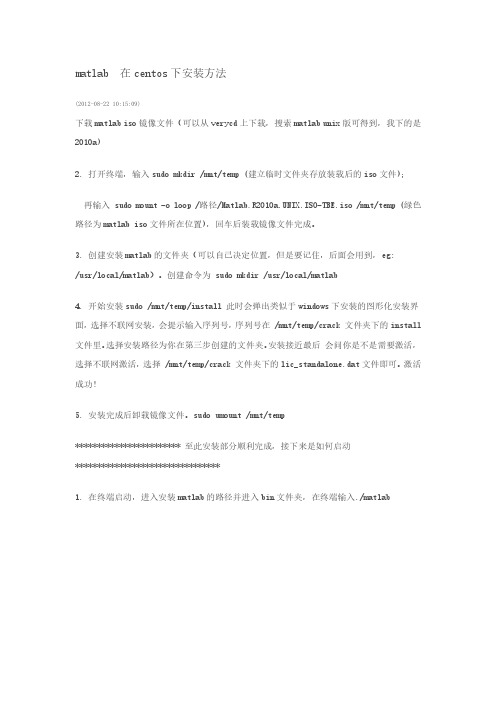
matlab 在centos下安装方法
(2012-08-22 10:15:09)
下载matlab iso镜像文件(可以从verycd上下载,搜索matlab unix版可得到,我下的是2010a)
2. 打开终端,输入sudo mkdir /mnt/temp (建立临时文件夹存放装载后的iso文件);
再输入 sudo mount -o loop /路径/Matlab.R2010a.UNIX.ISO-TBE.iso /mnt/temp (绿色路径为matlab iso文件所在位置),回车后装载镜像文件完成。
3. 创建安装matlab的文件夹(可以自己决定位置,但是要记住,后面会用到,eg:
/usr/local/matlab)。
创建命令为 sudo mkdir /usr/local/matlab
4. 开始安装sudo /mnt/temp/install 此时会弹出类似于windows下安装的图形化安装界面,选择不联网安装,会提示输入序列号,序列号在 /mnt/temp/crack 文件夹下的install 文件里。
选择安装路径为你在第三步创建的文件夹。
安装接近最后会问你是不是需要激活,选择不联网激活,选择 /mnt/temp/crack 文件夹下的lic_standalone.dat文件即可。
激活成功!
5. 安装完成后卸载镜像文件。
sudo umount /mnt/temp
************************ 至此安装部分顺利完成,接下来是如何启动
*********************************
1. 在终端启动,进入安装matlab的路径并进入bin文件夹,在终端输入./matlab。
Matlab R2012b Windows 安装图解
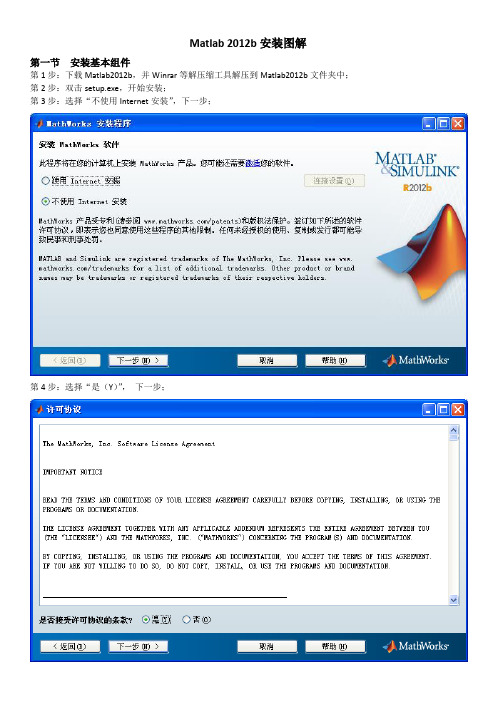
Matlab 2012b安装图解第一节安装基本组件第1步:下载Matlab2012b,并Winrar等解压缩工具解压到Matlab2012b文件夹中;第2步:双击setup.exe,开始安装;第3步:选择“不使用Internet安装”,下一步;第4步:选择“是(Y)”,下一步;第5步:输入安装密钥:37176-43568-09521-61284-60764-48411-11831-17282-31342-18748-48552-26727-08411(使用不同密钥,安装的功能不一样,这个密钥安装的功能最多),下一步。
第6步:选择“自定义”,下一步;第7步:选择安装目录,下一步;第8步:选择Matlab组件(License Manager 11.9根据个人喜好选择,我安装时选择了)第9步:导入许可协议(Crack中的“matlab2012b_std.dat”),下一步;第10步:第8步中若选择了License Manager,则出现这一步;第11步:根据个人喜好选择快捷方式,下一步;第12步:确认要安装的组件,点击“安装”;第13步:等待安装结束(40分钟左右)。
问题1:安装过程中,若出现如下提示,先点击确定,不管它。
问题2:如安装提示:未安装支持的Net framework,那就下载一个较新版本的Net framework,比如Net framework 3.5;安装后再重新安装Matlab Builder NE。
问题3:安装结束后,若弹出激活窗口,就再次按第9步操作,选择激活文件。
问题4:打开Matlab,测试安装是否成功,如果还需要激活,就使用开始菜单下Matlab目录里的“激活Matlab 2012b”,选择“手动激活”,然后按第9步操作,即可。
至此第一节结束,若想安装更多组件,就继续第二节。
第二节安装其余组件(可选)第14步:使用"crack\Usual\install.jar"文件替换"Matlab安装源文件目录\java\jar\install.jar",重新执行第2-13步,其中(1)安装密钥选用“23809-26556-08469-31324”;(2)弹出组件选择对话框时,选择"全否"(已安装的就不用覆盖了);第三节安装MCR和MPS(可选)第15步:安装MCR(MATLAB Compiler Runtime)。
MATLAB7.0教学2012简介及数值运算1

命令窗口
历史命令窗口
开始按钮
启动: 双击MATLAB图标 在开始菜单中找到MATLAB程序 MATLAB.exe 退出: 使用简捷键 命令窗口中输入quit 主窗口文件菜单中选择File/ExitMATLAB
MATLAB 7.0工作界面中的常用窗口包括命 令窗口、历史命令窗口、当前工作目录窗 口、工作空间浏览器窗口、变量编辑窗口 、M文件编辑/调试窗口、帮助窗口和程序 性能剖析窗口等。 所有窗口都可以单独显示, 使用Undock 和 Dock 可使窗口单独出来和返回到MATLAB 工作界面中。
T =383.0075]
压力为po的气体在可逆绝热条件下从容器中溢出, 其质量与流量之比如下:
k pe k 1 p0
2/ k
pe p0
( k 1) / k
式中pe为容器出口的外部压力,k为可逆绝热的气体常数。 用MATLAB表达形式写出该方程并用如下给出值进行验证:k=1.4 ,pe/p0=0.3。
主讲:郑雪飞 2013.2.20
目标:了解MATLAB,能够熟练掌握
数学(矩阵)运算,简单编程,简 单的数据处理及基本图形绘制.了
解常用工具箱。
学习内容
- 1、下载文档前请自行甄别文档内容的完整性,平台不提供额外的编辑、内容补充、找答案等附加服务。
- 2、"仅部分预览"的文档,不可在线预览部分如存在完整性等问题,可反馈申请退款(可完整预览的文档不适用该条件!)。
- 3、如文档侵犯您的权益,请联系客服反馈,我们会尽快为您处理(人工客服工作时间:9:00-18:30)。
第1章基础准备及入门
1.1 最简单的计算器使用法
为易于学习,本节以算例方式叙述,并通过算例归纳一些MATLAB最基本的规则和语
法结构。
建议读者,在深入学习之前,先读一读本节。
2
【例1.3-1】求[122(74)]3的算术运算结果。
本例演示:最初步的指令输入形式
和必需的操作步骤。
(1)用键盘在MA TLAB指令窗中输入以下内容
>> (12+2*(7-4))/3^2
(2)在上述表达式输入完成后,按[Enter] 键,该指令被执行,并显示如下结果。
ans =
2
〖说明〗
本例在指令窗中实际运行的情况参见图 1.3-1。
指令行“头首”的“>>”是“指令输入提示符”,它是自动生成的。
本书在此后的输入指令前将不再带提示符“>>”。
理由是:(A)为使本书简洁;(B)本书用MATLAB 的M-book写成,而在M-book中运行的指令前是没有提示符的。
5
MATLAB的运算符(如+、- 等)都是各种计算程序中常见的习惯符号。
一条指令输入结束后,必须按[Enter] 键,那指令才被执行。
由于本例输入指令是“不含赋值号的表达式”,所以计算结果被赋给MATLAB的一个默认变量“ans”。
它是英文“answer”的缩写。
【例1.3-2】“续行输入”法。
本例演示:或由于指令太长,或出于某种需要,输入指令行必
须多行书写时,该如何处理。
S=1-1/2+1/3-1/4+ ...
1/5-1/6+1/7-1/8
S =
0.6345
〖说明〗
MA TLAB用3个或3个以上的连续黑点表示“续行”,即表示下一行是上一行的继续。
本例指令中包含“赋值号”,因此表达式的计算结果被赋给了变量S。
指令执行后,变量S被保存在MA TLAB 的工作空间(Workspace)中,以备后用。
如果用户不用clear 指令清除它,或对它重新赋值,那么该变量会一直保存在工作空间中,
直到本MATLAB 指令窗被关闭为止。
1.3.3数值、变量和表达式
前节算例只是表演了“计算器”功能,那仅是MA TLAB全部功能中小小一角。
为深入
学习MA TLAB,有必要系统介绍一些基本规定。
本节先介绍关于变量的若干规定。
一数值的记述
MATLAB的数值采用习惯的十进制表示,可以带小数点或负号。
以下记述都合法。
3 -99 0.001 9.456 1.3e-3 4.5e33
在采用IEEE浮点算法的计算机上,数值通常采用“占用64位内存的双精度”表示。
其相对精度是eps (MATLAB的一个预定义变量),大约保持有效数字16位。
数值范围大308308
致从10到10。
二变量命名规则
变量名、函数名是对字母大小写敏感的。
如变量myvar和MyVar表示两个不同的变量。
sin是MATLAB定义的正弦函数名,但SIN,Sin等都不是。
变量名的第一个字符必须是英文字母,最多可包含63个字符(英文、数字和下连符)。
如myvar201是合法的变量名。
变量名中不得包含空格、标点、运算符,但可以包含下连符。
如变量名my_var_201是合法的,且读起来更方便。
而my,var201由于逗号的分隔,表示的就不是一个变量名。
6。
